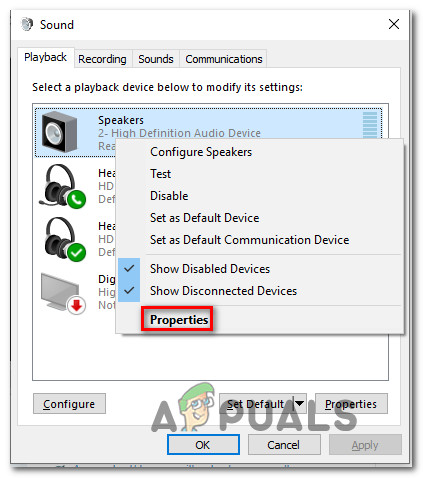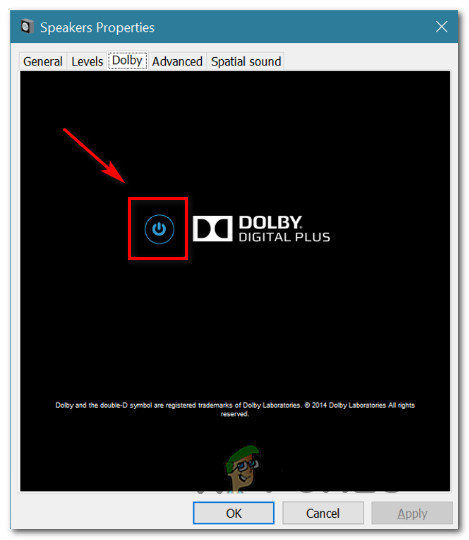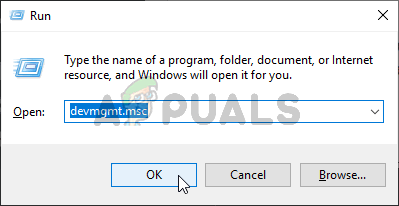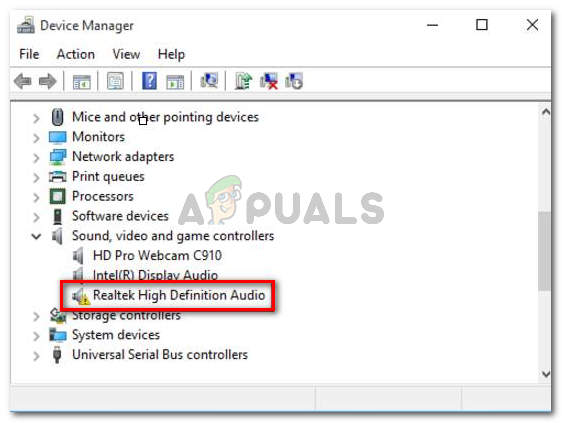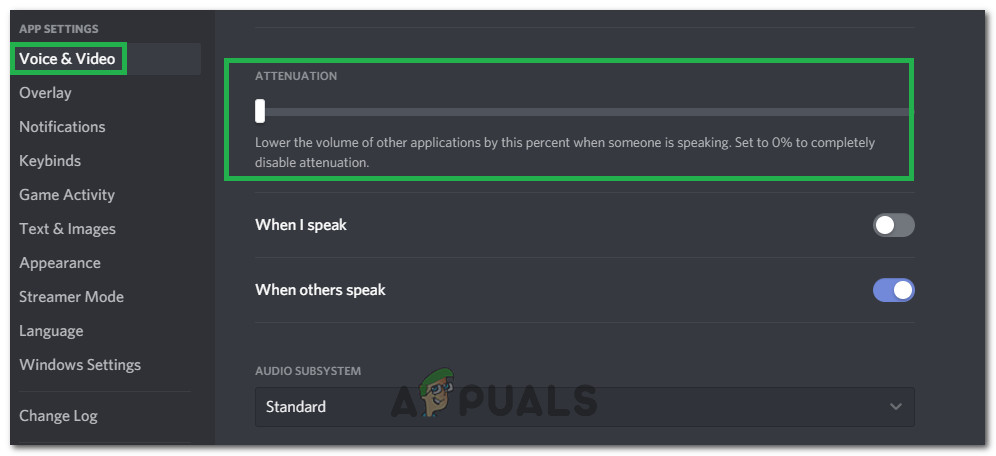Неки корисници пријављују да је њихов јачина звука аутоматски се повећава или смањује током времена без икаквог ручног подешавања. Неки погођени корисници извештавају да се проблем јавља само ако имају више прозора / картица који производе звук. Други корисници извештавају да јачина звука насумично скочи на 100% без очигледног окидача. У већини случајева вредности мешалице за јачину звука се не мењају чак и ако је јачина звука очигледно измењена. Потврђено је да се велика већина извештаја јавља на Виндовс 10.

Јачина звука се аутоматски смањује / повећава на Виндовс 10
Шта узрокује проблем са „аутоматским подешавањем јачине звука“ у оперативном систему Виндовс 10?
Истражили смо овај одређени проблем гледајући различите корисничке извештаје и стратегије поправки које су успешно коришћене за решавање овог проблема. На основу наших истрага, познато је неколико уобичајених криваца који покрећу ово необично понашање у оперативном систему Виндовс 10:
- Узроци су звучни ефекти или непосредни режим - Реалтек аудио управљачки програми садрже неколико функција које могу проузроковати ово одређено понашање. Већину времена. Реалтеков непосредни режим и неколико других звучних ефеката могу у одређеној мери проузроковати аутоматско подешавање јачине звука. Неколико корисника у сличним ситуацијама пријавило је да је проблем решен након што су онемогућили било какве додатне звучне ефекте.
- Проблем је узрокован функцијом Виндовс Цоммуницатионс - Постоји једна Виндовс функција која на крају ствара овај одређени проблем за пуно корисника. Иако је дизајниран за аутоматско подешавање јачине звука када се рачунар користи у сврхе комуникације, понекад може покупити лажно позитивне резултате, што ће на крају смањити јачину звука када то није случај. У овом случају проблем ће решити променом подразумеваног понашања у „Не ради ништа“.
- Проблем је узроковао Виндовс аудио управљачки програм - Као што је много корисника известило, подразумевани Реалтек управљачки програм ће се временом ажурирати, што ће на крају проузроковати овај одређени проблем на неким машинама. Ако је овај сценарио применљив, преузимање би требало да реши општи управљачки програм за Виндовс.
- Долби Дигитал Плус подешава јачину звука - Један од ретких аудио драјвера за треће стране за кога се зна да је узрок овај проблем је Долби Дигитал Плус. То се догађа због аудио функције која се зове Волуме Левелер. Нажалост, његово онемогућавање и даље ће задржати исто понашање, па ћете морати да потпуно онемогућите Долби Дигитал Плус да бисте решили проблем.
- Физички окидач смањује / подиже јачину звука - Заглављени тастери за јачину звука на тастатури или УСБ донгл миша који се активирају потенцијални су узроци који могу довести до овог одређеног проблема. Искључивање повезаних уређаја или откачивање заглављених тастера решиће проблем у овом случају.
Ако тражите начине да спречите да се волумен система Виндовс аутоматски прилагођава, овај чланак ће вам пружити неколико корака за решавање проблема. Доле ћете открити збирку метода које су други корисници у сличној ситуацији успешно користили како би спречили да се ово понашање догоди.
1. метод: Онемогућавање звучних ефеката и тренутног режима
Испоставило се да је познато да неколико Реалтекових управљачких програма узрокује овај одређени проблем. Нисмо успели да пронађемо званично објашњење зашто се овај проблем јавља, али изгледа да је најпопуларнији покретач репродукција нечега са звуком, пауза и поновна репродукција. За кориснике који су највише погођени, овај сценарио ће довести до промене јачине звука која се не препозна у мерачу јачине звука звучника.
Срећом, неки погођени корисници пријавили су да се ово необично понашање више није дешавало након што су приступили Звук подешавања и онемогућио све звучни ефекти + непосредни режим . Ево кратког водича како то учинити:
- Притисните Виндовс тастер + Р. отворити а Трцати Дијалог. Затим откуцајте 'Ммсис.цпл' и притисните Ентер да отворите прозор звука.
- Иди на Репродукција картицу, изаберите уређај за репродукцију са којим имате проблема, кликните десним тастером миша и изаберите Својства.
- У Својства екрана, идите на Побољшање таб и проверите шефа повезаног са Онемогући сва побољшања (Онемогући све звучне ефекте) . Онда, погоди Применити да бисте сачували промене.
Белешка: Ако подешавања звучника / слушалица укључују непосредни режим, онемогућите и то. - Поново покрените рачунар и погледајте да ли је проблем решен при следећем покретању.

Онемогућавање побољшања звука у оперативном систему Виндовс 10
Ако и даље примећујете да се јачина звука с временом повећава или смањује, пређите на следећи метод у наставку.
2. метод: Онемогућавање аутоматског подешавања јачине звука путем картице Комуникације
Испоставило се да је још један могући кривац који би на крају могао смањити јачину звука Виндовс функција која је дизајнирана за аутоматско подешавање јачине звука када користите рачунар за упућивање или примање телефонских позива. Иако је ова функција сјајна када правилно функционише, видели смо много корисничких извештаја у којима Виндовс погрешно тумачи долазне или одлазне комуникације и смањује јачину звука када то није потребно.
Ако је овај сценарио применљив на вашу тренутну ситуацију, проблем ћете моћи да решите тако што ћете отићи на Комуникације на картици Звук и измените подразумевано понашање у „ Не ради ништа ‘Када се открије нова комуникација.
Ево како се то ради:
- Притисните Виндовс тастер + Р. да бисте отворили дијалошки оквир Покрени. Затим откуцајте „ ммсис.цпл ” и притисните Ентер да се отвори Звук екран.
- Унутар Звук отворите картицу Комуникације и подесите Не ради ништа пребаци под „ Када Виндовс открије комуникациону активност ’ .
- Хит Применити да бисте сачували промене, а затим поново покрените рачунар да бисте видели да ли је проблем решен.

Онемогућавање аутоматског подешавања јачине звука током комуникације
Ако и даље наилазите на исто необично понашање са јачином звука, пређите на следећи метод у наставку.
3. метод: Враћање на општи управљачки програм за Виндовс
Ако ниједан од доленаведених метода није помогао да се звук звука не прилагоди аутоматски, вероватно можете да почнете да кривите свој управљачки програм за звук који је тренутно активан. Видели смо пуно извештаја у којима је потврђено да је проблем на крају изазвао управљачки програм Реалтек који је Виндовс Упдате аутоматски инсталирао.
Ако користите Реалтек управљачки програм за звук, велика је вероватноћа да ћете моћи да решите овај одређени проблем тако што ћете свој тренутни управљачки програм за звук вратити на општи Виндовс управљачки програм који је већ ускладиштен на вашем систему. Ево како се то ради:
- Притисните Виндовс тастер + Р. да бисте отворили дијалошки оквир Покрени. Затим откуцајте „Девмгмт.мсц“ и притисните Ентер да се отвори Менаџер уређаја .
- Унутар Управљача уређајима проширите Контролери за звук, видео и игре падајући мени.
- Кликните десним тастером миша на аудио уређај који се активира и одаберите Ажурирај управљачки програм (Ажурирај софтвер управљачког програма) .
- На првом одзиву кликните на Потражите софтвер за управљачки програм на мом рачунару .
- Затим на следећем екрану кликните на Дозволите ми да одаберем са листе доступних управљачких програма на рачунару .
- Даље, почните тако што ћете означити поље повезано са Прикажите компатибилни хардвер . Затим одаберите Аудио уређај високе дефиниције са листе и кликните Следећи.
- Кликните да у упозорењу да инсталирате овај управљачки програм преко ваше тренутне инсталације управљачког програма.
- Поново покрените рачунар да бисте сачували промене и видели да ли је проблем са количином решен при следећем покретању.

Враћање на генерички звучни управљачки програм
4. метод: Онемогућавање Долби Дигитал Плус Адванцед Аудио
Ако користите аудио опрему која подржава Долби Дигитал Плус, постоји велика шанса да програм који иза њега изазива аутоматске промене јачине звука. То се догађа због звучне функције тзв Волуме Левелер . Али, нажалост, онемогућавање овог ефекта неће решити проблем. Нажалост, мораћете да потпуно онемогућите Долби како бисте спречили да дође до сукоба са уређајем за репродукцију.
Неколико корисника у сличној ситуацији пријавило је да је проблем решен након што су посетили мени Звук и у потпуности онемогућили Долби Дигитал Плус. Ево како се то ради:
- Притисните Виндовс тастер + Р. да бисте отворили дијалошки оквир Покрени. Затим откуцајте „ ммсис.цпл ” и притисните Ентер да се отвори Звук екран.

Покретање дијалога: ммсис.цпл
- У Звук мени, изаберите звучнике који се аутоматски подешавају и изаберите Својства.
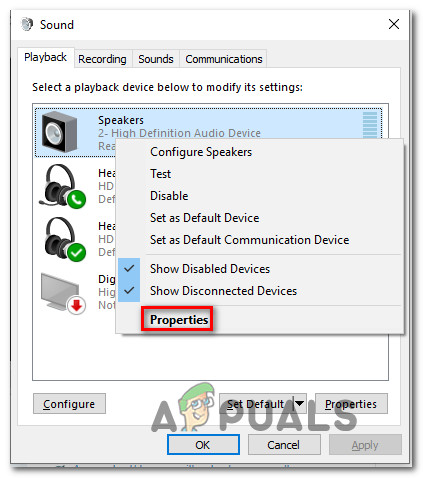
Приступ екрану Својства Долби звучника
- Затим идите на Долби и кликните на Снага дугме (близу Долби Дигитал Плус ) да га онемогућите.
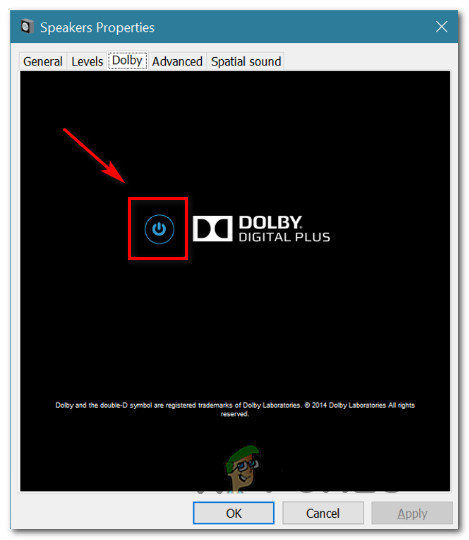
Онемогућавање Долби Дигитал Плус
- Поново покрените рачунар и погледајте да ли ће се аутоматско подешавање јачине звука зауставити при следећем покретању система.
Ако и даље имате исте проблеме са аутоматским подешавањем јачине звука, пређите на следећи метод у наставку.
5. метод: Суочавање са физичким окидачима
Сад кад смо прогурали све потенцијалне софтверске кривце који би на крају могли да изазову проблем, истражимо физички покретач. Изненадили бисте се броју људи који су открили да је проблем настао због заглављивања точкића миша или тастера за подешавање јачине звука.
Ако користите УСБ миш са точкићем који се може користити за смањивање јачине звука, механички проблем (или управљачки програм) може да доведе до заглављивања приликом надоградње или надоградње јачине звука. У овом случају ће ископчавање миша и поновно покретање лаптопа највероватније решити проблем.
Још један потенцијални физички окидач је заглављени физички тастер за јачину звука (већина модела тастатура има тастатуре за јачину звука). Ако користите монитор са звучницима, заглављени тастер на монитору може променити јачину звука.
6. метод: Деинсталација и поновна инсталација управљачких програма
Неки корисници су наводно решили овај проблем освежавањем звучних управљачких програма и заменом оних које Виндовс аутоматски инсталира. За то:
- Притисните „Виндовс“ + „Р“ да бисте покренули промпт за покретање.
- Укуцати „Девмгмт.мсц“ и притисните „Ентер“.
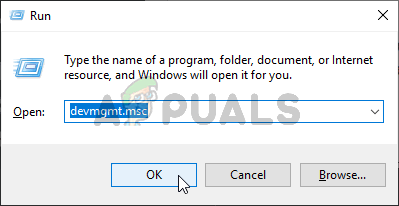
Покретање Менаџера уређаја
- Кликните на ' Контролери за видео, звук и игре И кликните десним тастером миша на „Звучни управљачки програми“.
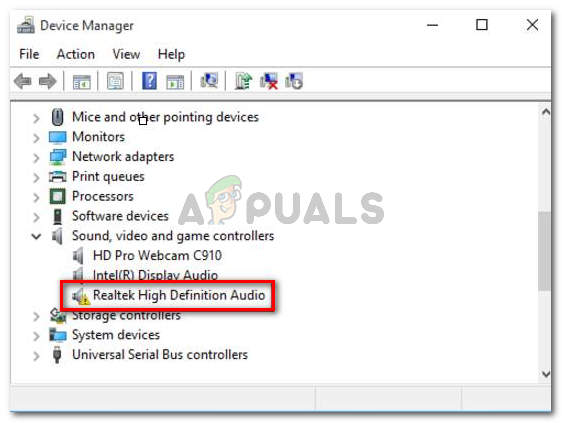
Деинсталирајте управљачке програме
- Изаберите „Деинсталирај“ да бисте их уклонили са рачунара.
- Сачекајте да возачи буду деинсталиран и поново покрените рачунар.
- При покретању, управљачки програми ће се аутоматски поново инсталирати.
- Проверавати и погледајте да ли ово исправља грешку.
Метод 7: Онемогућите умањење звука
У неким случајевима овај проблем може да узрокује функција Дисцорд’с Аттенуатион на вашем рачунару. Стога ћемо га у овом кораку у потпуности онемогућити. За то:
- Покрените Дисцорд и кликните на дугме за подешавања.
- У подешавањима кликните на „ Глас и видео ”И померите се надоле.
- Под Умањење наслов, требало би да постоји клизач за опцију Аттенуатион.
- Окрените овај клизач доле и сачувајте своја подешавања.
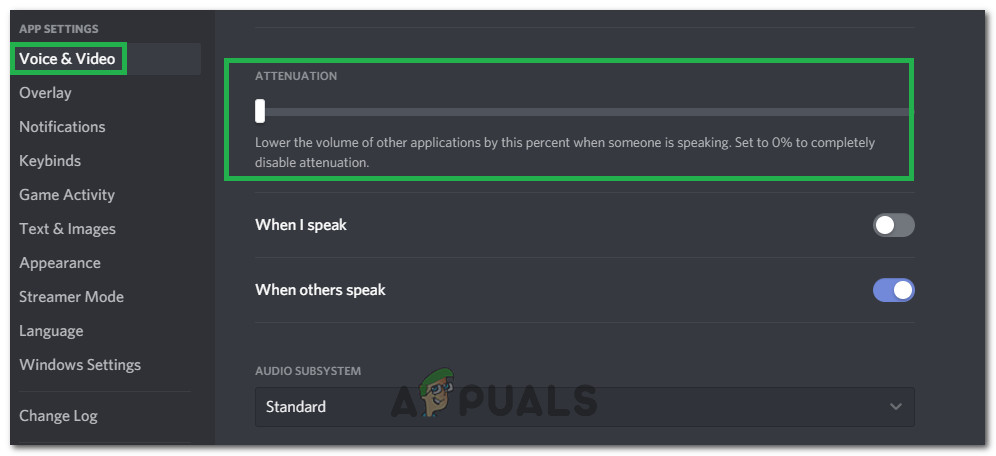
Искључивање клизача
- Проверите и видите да ли је то решило проблем.